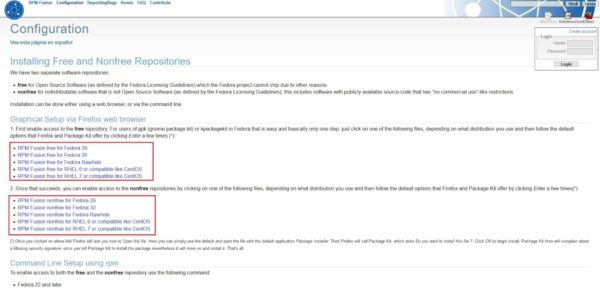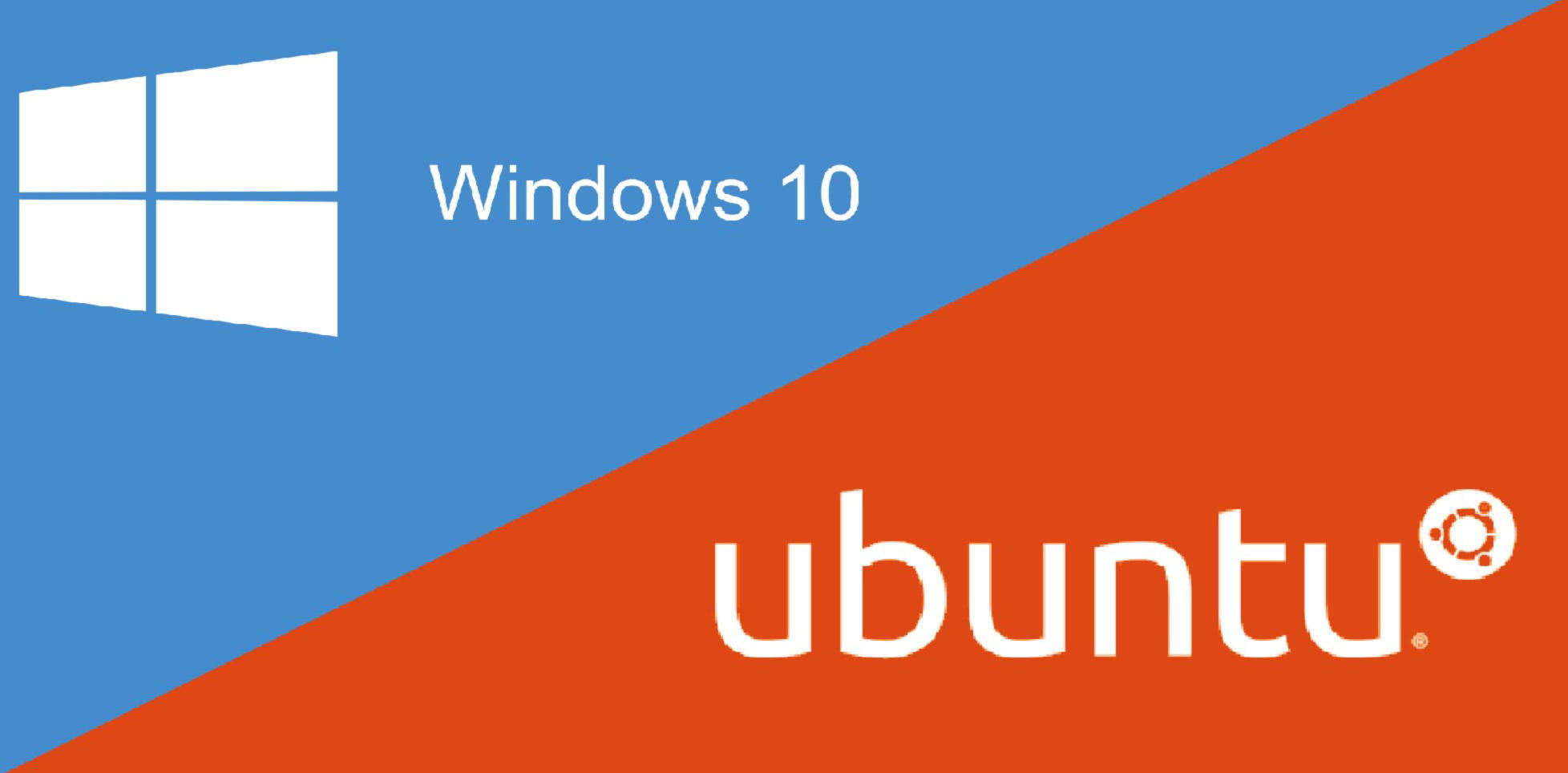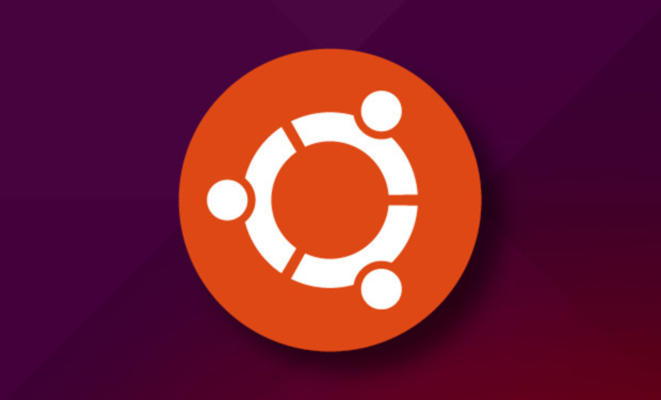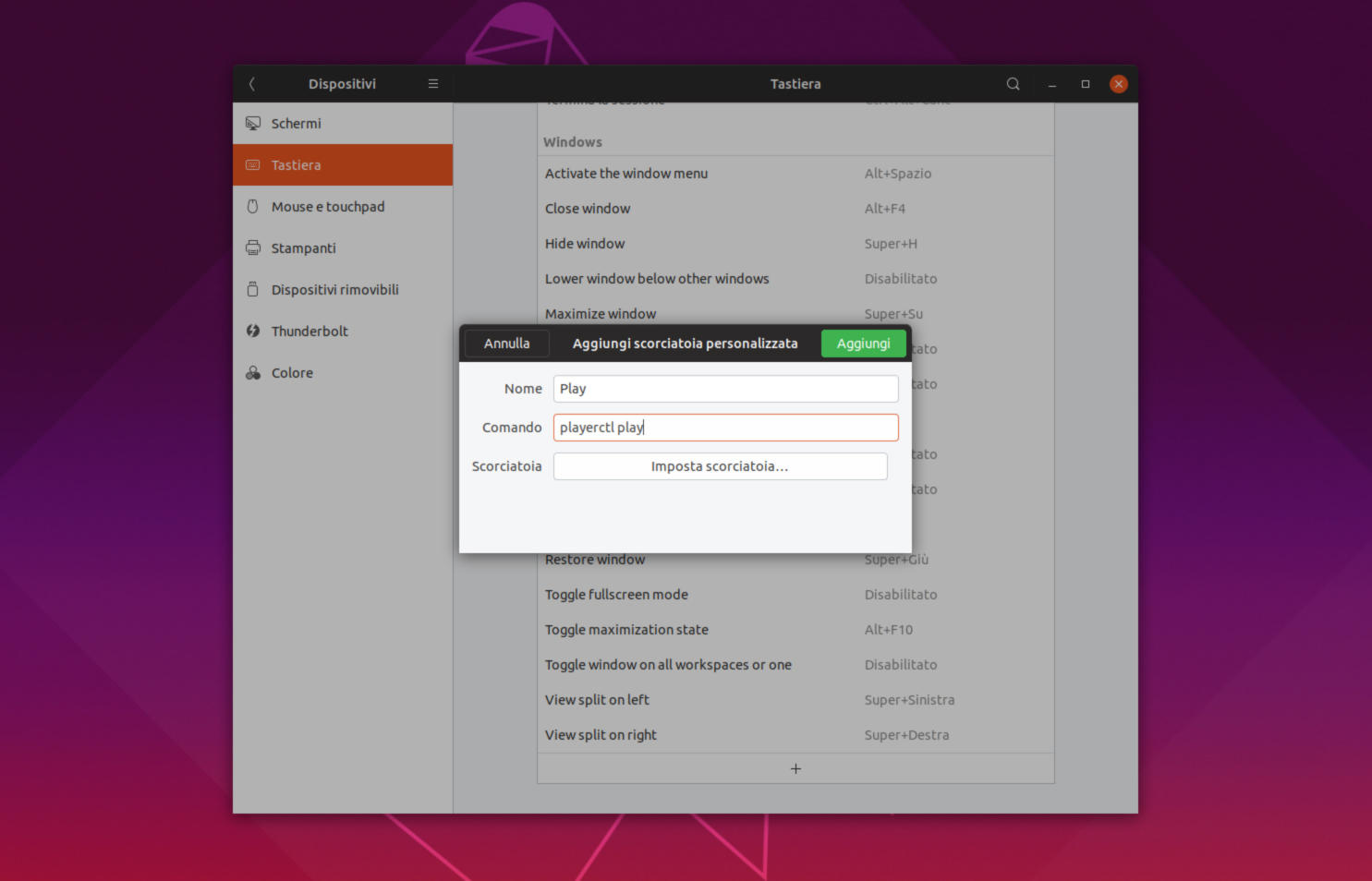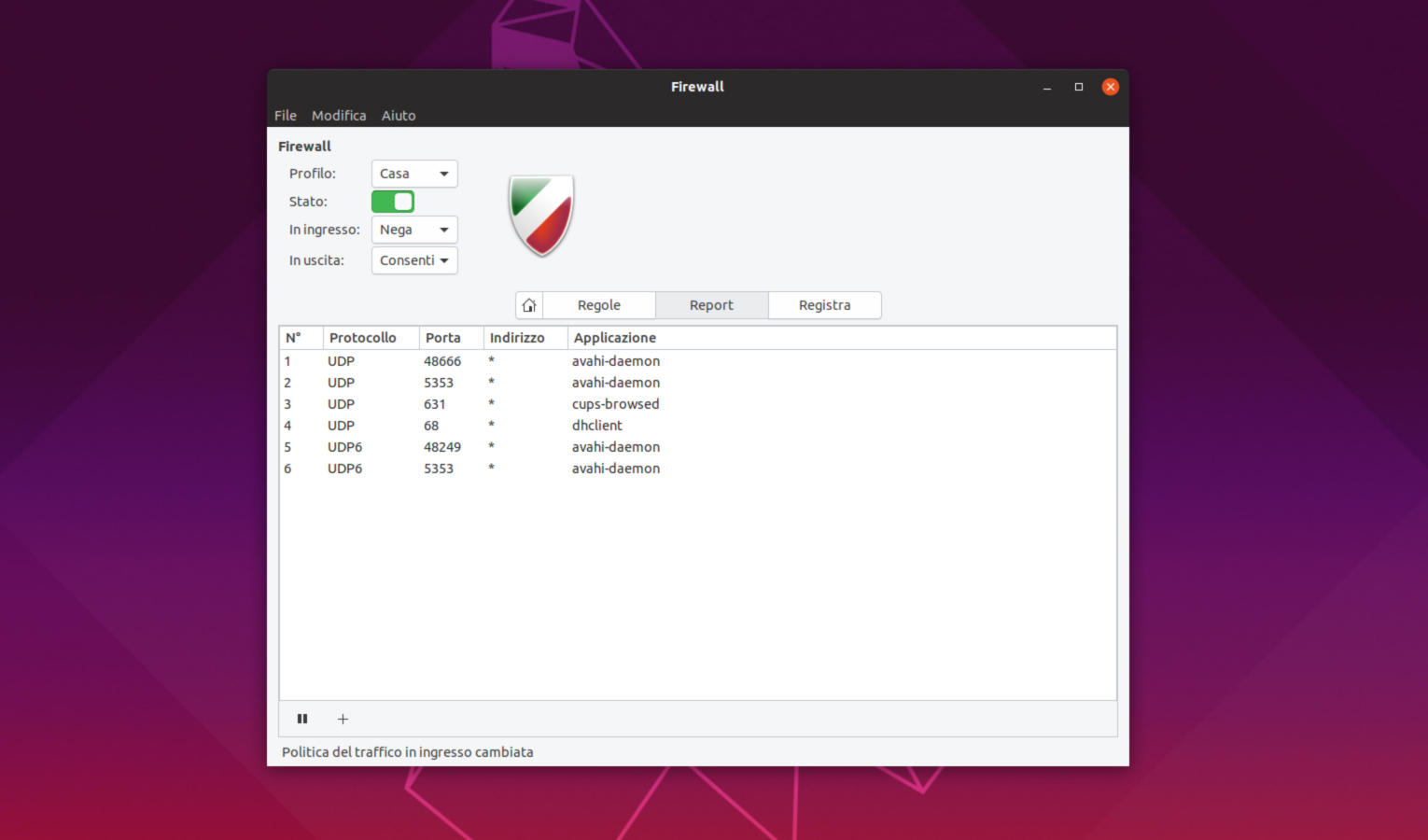Avete bisogno di installare un programma sul vostro PC Fedora ma purtroppo non è presente nei sorgenti software ufficiali? All’interno di questo tutorial di oggi, vi spiegheremo come installare RPM Fusion su Fedora, un sorgente software di terze parti ricco e di facile installazione.
Premessa
RPM Fusion è disponibile in due versioni: Free e Non-free. Il primo include tutti quei programmi open source, codec e strumenti non disponibili su Fedora mentre il secondo consente di scaricare tutti quei software non open source e non gratuiti.
Anche se abbiamo di fronte una distribuzione Linux già bella e pronta per sviluppatori e utenti esperti, l’aggiunta di RPM Fusion offre agli utenti un’ampia varietà di software e driver un po’ come Ubuntu.
Come installare RPM Fusion Free su Fedora
Il repository software RPM Fusion Free può essere facilmente installato su Fedora grazie agli sviluppatori che mettono a disposizione un pacchetto RPM disponibile al download sul sito Web ufficiale. È possibile effettuare l’installazione utilizzando due metodi: GNOME Software o terminale. Di seguito, troverete tutti i passaggi da seguire a seconda del metodo scelto.
GNOME Software
L’installazione del repository Free all’interno di Fedora tramite GNOME Software è un processo davvero semplice poiché il gestore delle app si occuperà di svolgere la maggior parte del lavoro.
Detto ciò, vediamo i passaggi da seguire:
- Aprite il browser predefinito e collegatevi alla pagina Configuration presente sul portale Web di RPM Fusion.
- Per procedere con il download del pacchetto RPM, è necessario cliccare sul link RPM Fusion free for Fedora 29 o RPM Fusion free for Fedora 30 (a seconda della versione di Fedora installata sul vostro computer) all’interno della sezione Graphical Setup via Firefox web browser.
- Al termine dello scaricamento del file, aprite il file manager e posizionatevi nella cartella Download.
- Nel passaggio successivo, cliccate due volte di seguito sul file RPM scaricato precedentemente. Dovrebbe avviarsi automaticamente GNOME Software e mostrarvi la pagina d’installazione.
- Tramite quest’ultima, cliccate sul pulsante Installa e inserite la password del vostro account utente.
- Compiuto correttamente questo passaggio, il repository software RPM Fusion Free sarà pronto all’uso.
Terminale
Se amate la riga di comando, potete installare RPM Fusion Free anche attraverso il terminale. Per prima cosa, recatevi nuovamente alla pagina Configuration, individuate il link di download apposito per la versione di Fedora che state attualmente utilizzando e copiatelo tramite l’apposita opzione che compare nel menu dopo aver premuto con il tasto destro del mouse su di esso. Fatto ciò, aprite il terminale e utilizzate lo strumento DNF per installare il pacchetto:
sudo dnf install https://download1.rpmfusion.org/free/fedora/rpmfusion-free-release-30.noarch.rpm
Come installare RPM Fusion Non-free su Fedora
Nel caso in cui aveste bisogno di accedere ad alcuni driver o software non disponibili normalmente su Fedora, dovrete procedere con l’installazione di RPM Fusion Non-free. Anche in questo caso, potete utilizzare sia GNOME Software che il terminale.
I passaggi da seguire sono praticamente gli stessi visti per il repository Free, solo che in questo caso bisognerà cliccare (nel primo caso) o copiare (nel secondo) il link della versione di Fedora presente sulla vostra macchina che trovate nel secondo elenco (dove c’è nonfree in grassetto).
Se avete scelto GNOME Software, cliccate sempre due volte sul file RPM scaricato nella cartella Download e procedete con l’installazione pigiando sul pulsante Installa. Qualora aveste optato per il terminale, invece, dovrete sfruttare il comando sudo dnf install https://download1.rpmfusion.org/nonfree/fedora/rpmfusion-nonfree-release-30.noarch.rpm.
Dubbi o problemi? Ti aiutiamo noi!
Se vuoi rimanere sempre aggiornato, iscriviti al nostro canale Telegram e seguici su Instagram. Se vuoi ricevere supporto per qualsiasi dubbio o problema, iscriviti alla nostra community Facebook.